"내 휴대폰에 새 연락처를 추가할 때 iCloud에 문제가 발생했습니다. iCloud에서는 업데이트되지 않습니다. iCloud가 내 휴대폰에 있는 모든 것을 백업하려고 하는 것과 관련이 있는 것 같습니다. 하지만 연락처만 필요합니다. iCloud에서 동기화하세요. 연락처만 저장되도록 iCloud 백업을 분리할 수 있는 방법이 있나요? 아니면 vCard 파일을 내 계정에 하나씩 수동으로 업로드해야 하나요?
- Apple 지원 커뮤니티
연락처는 iPhone에서 가장 중요한 파일 중 하나입니다. 따라서 데이터 손실을 방지하거나 새 iPhone으로 전환하기 전에 항상 iPhone 연락처를 iCloud에 백업하는 것이 좋습니다. 기존 iPhone 사용자가 iPhone에서 iCloud로 연락처를 동기화하는 것은 어렵지 않습니다. 하지만 초보자라면 다음 내용을 확인하여 연락처를 iCloud에 직접 저장하는 방법을 알아보세요.
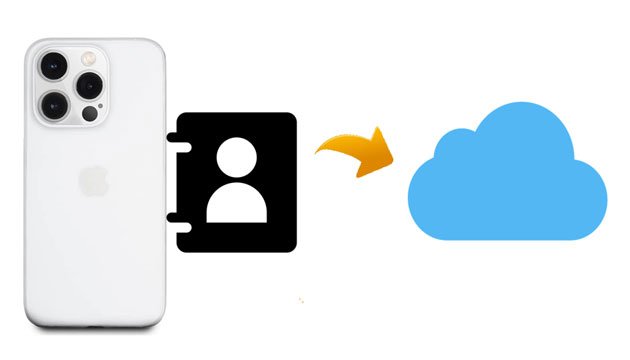
iCloud에 연락처를 어떻게 백업합니까? 섹션에서는 두 가지 방법을 소개하겠습니다.
iCloud 동기화는 연락처 정보가 항상 iCloud와 일관되게 유지되도록 보장하는 자동화된 백업 방법입니다. 간단한 설정만으로 연락처가 자동으로 iCloud에 업로드되어 언제 어디서나 액세스하고 복원할 수 있습니다.
백업을 시작하기 전에 다음 사항을 준비해야 합니다.
아래 단계는 iPhone에서 iCloud로 연락처를 자동으로 백업하는 방법을 보여줍니다.
1단계. iPhone의 "설정" 앱으로 이동하여 이름을 탭하세요.
2단계. "iCloud"를 선택하고 > "연락처"를 켭니다.

3단계. 창이 팝업되어 기존 로컬 연락처를 처리할지 묻는 경우 "병합" 옵션을 선택합니다.

iCloud 연락처가 동기화되지 않습니까? 이 문제를 해결하는 이유와 해결 방법을 찾으려면 이 문서를 읽어보세요.
빠른 수정 iCloud 연락처가 동기화되지 않음 | 8가지 방법과 강력한 대안iCloud를 통해 더욱 포괄적인 데이터 보호를 원할 경우 iCloud 백업을 선택할 수 있습니다. 이 방법에는 연락처 정보뿐만 아니라 기타 중요한 전화 데이터도 포함됩니다.
iCloud 백업을 통해 iCloud에 iPhone 연락처를 백업하는 방법은 다음과 같습니다.
1단계. iPhone의 '설정' 앱으로 이동하여 > 프로필을 클릭하고 > 'iCloud'를 선택하세요.
2단계. "iCloud 백업"을 누르고 > "iCloud 백업"을 켭니다.
3단계. 아래의 "지금 백업" 옵션을 눌러 iPhone 백업을 시작하세요. 마지막 백업 시간이 업데이트되면 완료됩니다! ( iPhone은 iCloud에 백업되지 않습니까 ?)

Mac 사용자의 경우 iCloud 동기화를 통해 Mac 의 연락처 정보가 iPhone과 같은 장치와 일관성을 유지할 수 있습니다. 단, Mac 에 로그인한 iCloud 계정이 iPhone에 로그인한 계정과 동일한지 확인해야 합니다.
Mac 에서 iCloud에 모든 연락처를 저장하는 방법은 다음과 같습니다.
1단계. Mac 에서 화면 왼쪽 상단에 있는 Apple 아이콘을 클릭하고 "시스템 환경설정"을 선택합니다.
2단계. "Apple ID"를 클릭한 다음 "iCloud"를 선택합니다.
3단계. iCloud 설정 페이지에서 "연락처" 옵션을 확인하세요. 그러면 Mac 의 연락처 정보가 iCloud와 동기화됩니다.

보너스: iPhone의 연락처를 Mac 으로 동기화 하려면 여기를 클릭하여 방법을 알아보세요.
iCloud 웹사이트를 통해 연락처에 편리하게 접근하고 편집 할 수 있습니다. 이를 수행하는 방법은 다음과 같습니다.
1단계. 컴퓨터 브라우저에서 iCloud.com을 열고 iPhone 연락처를 백업하는 데 사용하는 것과 동일한 Apple ID 및 비밀번호로 로그인합니다.
2단계. "연락처" 탭을 탭하고 모든 연락처 목록을 봅니다. 정보를 추가하거나 직위를 수정하는 등의 작업도 가능합니다.

3단계. 왼쪽 하단에 있는 톱니바퀴 아이콘을 탭하고 > "vCard 내보내기" 옵션을 클릭한 후 > 다운로드하려는 연락처를 선택합니다. 그런 다음 화면의 지시에 따라 컴퓨터에 저장하십시오.

iPhone 연락처를 iCloud에 저장하는 것 외에도iPhone 연락처를 컴퓨터에 백업 할 수도 있습니다. Coolmuster iOS Assistant는 iPhone 연락처 및 기타 여러 파일을 읽을 수 있는 형식으로 컴퓨터에 백업하는 가장 쉬운 방법입니다. 또한 컴퓨터에서 iPhone 데이터를 관리하고 백업을 새 iPhone에 복원할 수도 있습니다.
Coolmuster iOS Assistant의 주요 기능:
iPhone 연락처를 컴퓨터에 백업하는 방법은 무엇입니까?
01 컴퓨터에 소프트웨어를 다운로드, 설치하고 엽니다.
02 USB 케이블을 사용하여 iPhone을 컴퓨터에 연결하고 요청이 있으면 iPhone에서 "신뢰"를 누르십시오. 연결되면 아래 홈 인터페이스가 표시됩니다.

03 왼쪽 패널에서 "연락처"를 선택하고 모든 연락처 목록을 미리 본 후 백업할 연락처를 선택하세요. 그런 다음 상단의 "내보내기" 버튼을 클릭하여 컴퓨터에 저장하세요.

비디오 튜토리얼:
정리하자면 아이클라우드에 연락처를 저장하는 방법입니다. 위의 두 가지 방법을 통해 선택하지 않고 iPhone에서 iCloud에 연락처를 백업하거나 Coolmuster iOS Assistant를 사용하여 원하는 연락처만 컴퓨터에 동기화할 수 있습니다. 모두 처리하기 쉽지만 마지막 방법은 클라우드 저장소를 소비하지 않으며 연락처를 미리 볼 수 있습니다. 사용하기가 훨씬 더 사용자 친화적입니다.
관련 기사:
iCloud에서 iPhone 15/14/13/12로 연락처를 가져오는 방법은 무엇입니까? [해결됨]
iPhone 연락처를 Google에 백업하고 싶으십니까? 그것을 달성하는 5가지 방법





